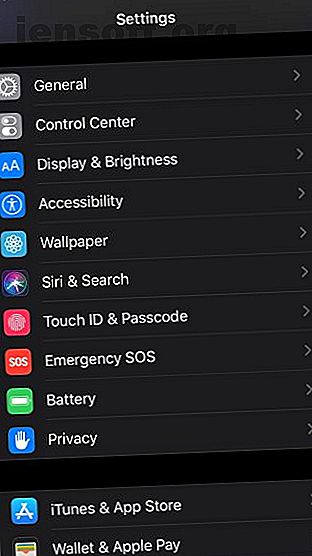
Come controllare a mani libere il tuo iPhone con iOS 13
Annuncio pubblicitario
Hai mai desiderato controllare il tuo iPhone o iPad solo con la tua voce? Bene, la nuova potente funzione di controllo vocale introdotta in iOS 13 ti consente di fare proprio questo e puoi usarla anche se non hai abilitato Siri.
Sebbene sia principalmente inteso come una funzionalità di accessibilità, Voice Control può anche essere un'opzione molto utile per quelli di noi che spesso si trovano incapaci di toccare fisicamente i nostri telefoni, che si tratti di tenere un bambino, giocare o lavare i piatti.
Sembra bello, vero? Ed è facile! Ecco tutto ciò che devi sapere su come configurare il vero funzionamento a mani libere del tuo iPhone usando Voice Control in iOS 13.
Come impostare il controllo vocale in iOS 13
Configurare questa fantastica funzionalità di accessibilità in iOS 13 è un processo abbastanza semplice da fare. Ti mostreremo come farlo funzionare in pochissimo tempo:




- Innanzitutto, apri l'app Impostazioni .
- Individua e apri la sezione Accessibilità .
- Scorri verso il basso fino a visualizzare Controllo vocale. Toccalo.
- Seleziona Imposta controllo vocale.
E sei pronto! Ora hai Voice Control abilitato sul tuo iPhone o iPad. Mentre è acceso, vedrai l'icona blu del microfono in alto a sinistra sullo schermo.
Nel menu Controllo vocale nelle impostazioni, ci sono un paio di modi in cui puoi adattare questa funzione alle tue esigenze, come personalizzare i comandi con i comandi personalizzati e insegnare al tuo dispositivo nuove parole con il vocabolario .
Puoi anche personalizzare il modo in cui funziona il feedback dei comandi. Per riprodurre un suono dopo che Voice Control ha riconosciuto il comando, è sufficiente attivare Riproduci suono al riconoscimento . Questo ti darà la conferma acustica che il tuo comando è stato seguito nel caso in cui non stia guardando il tuo telefono. E per mostrare i suggerimenti in modo da aiutarti a manovrare il telefono più velocemente, attiva Mostra suggerimenti.
Come controllare la voce nella schermata principale di iPhone
Ora che abbiamo impostato Voice Control, è tempo di iniziare a usarlo in modo pratico e produttivo.
Ci sono un paio di comandi essenziali per la navigazione. Cominciamo con la schermata principale. Ecco i comandi vocali essenziali per sapere quando desideri l'interazione a mani libere con la schermata iniziale del tuo iPhone:
- Per scorrere verso destra, pronuncia "Scorri verso destra".
- Per scorrere verso sinistra, pronuncia "Scorri verso sinistra".
- Per aprire il Centro notifiche, dire "Apri Centro notifiche".
- Per aprire il Centro di controllo, dire "Apri Centro di controllo".
- Per aprire un'app specifica, dire "Apri [nome app]". (Ad es. "Apri Instagram".)
- Per tornare alla schermata principale da un'app, dire "Torna indietro".
E il gioco è fatto! Questi sono i comandi di base che puoi utilizzare per controllare la schermata iniziale dell'iPhone con la tua voce. Ancora una volta, puoi impostare comandi vocali personalizzati per tutte queste opzioni se c'è qualcosa che trovi più facile e veloce da dire.
Come controllare la voce in un'app per iPhone
Per mostrare come Voice Control può essere utilizzato per la navigazione all'interno di un'app, ecco un esempio di Voice Control utilizzato per Instagram. Instagram è un'app complessa in cui ci sono molte diverse opzioni, controlli e menu tra cui scegliere, quindi ti insegnerà un po 'su come padroneggiare Voice Control.
Cominciamo con il comando "Mostra numeri". Mostra numeri è parte integrante di Controllo vocale: ovunque ti trovi sul telefono, ti fornirà numeri diversi su tutto lo schermo, ognuno corrispondente a una determinata azione su schermo. Quindi puoi pronunciare un numero ad alta voce e Voice Control eseguirà l'azione sullo schermo corrispondente al numero.



Proviamolo:
- In Instagram, dì "Mostra numeri di continuo". Vari numeri, a partire da uno, appariranno sullo schermo. Questi numeri sono associati a specifiche azioni sullo schermo. Come puoi vedere nello screenshot qui sopra, 21 indica il pulsante di ricerca.
- Pronuncia "Ventiquattro" per aprire la sezione Cerca.
- Ripeti la procedura e scegli l'opzione del numero desiderato.
Queste sono le basi per controllare le tue app preferite usando solo la tua voce, grazie a Voice Control. Facile come una torta.
Come digitare e modificare il testo con il controllo vocale
Che cosa succede se sei troppo impegnato a riordinare i tuoi mobili, ma devi annotare i pensieri vaganti nell'app Note, come gli articoli per la tua lista della spesa questa settimana?


- Nella schermata principale, dire "Toccare Note" per aprire l'app Note.
- Crea una nota dicendo "Nuova nota".
- Nella nuova nota, dì "Tocco singolo". Questo simulerà un singolo tocco e avvierà la tastiera.
- Pronuncia ciò che vuoi scrivere.
Facile!
Per cambiare parole e correggere errori di battitura, basta dire "Cambia [parola] in [nuova parola]". Se ci sono più versioni della stessa parola, vedrai ognuna rappresentata da un numero, quindi scegli semplicemente la parola che vuoi cambia pronunciando il numero corrispondente.
Puoi anche selezionare, eliminare, tagliare, copiare e incollare le parole:
- Pronuncia "Seleziona [parola]" o "Seleziona questo [elemento]" per selezionarlo. Puoi anche selezionare tutto il contenuto dicendo "Seleziona tutto".
- Per eliminare ciò che hai selezionato, puoi dire "Elimina".
- Di ' "Taglia" per tagliare o "Copia" per copiare. Per incollare, basta dire "Incolla".
- Per rendere maiuscola o minuscola una lettera selezionata, pronuncia "Maiuscola" o " Maiuscola" .
Ora sei un passo avanti verso il controllo vocale!
Altri modi per usare il controllo vocale
Esistono vari altri modi per utilizzare Voice Control. Ecco un elenco molto rapido di altri comandi che puoi dire:
- "Scatta screenshot" per fare uno screenshot.
- "Alzare il volume" o "Abbassa il volume" per alzare e abbassare il volume, rispettivamente.
- "Cerca nel Web [frase]" per aprire Google su Safari e cercare ciò che è stato detto.
- "Vai a dormire" per disabilitare temporaneamente il controllo vocale.
- "Wake up" per riattivare Voice Control.
- "Pressione lunga" o "Tocco 3D" per simulare una pressione lunga o Tocco 3D su un elemento, a seconda delle capacità del dispositivo.
- "Blocca dispositivo" per bloccare il tuo iPhone o iPad.
E questo è tutto!
Ora sei un maestro nel manovrare il tuo iPhone con solo la tua voce! Fai solo attenzione a tenere la funzione Controllo vocale addormentata mentre sei in giro — a differenza di Siri, Controllo vocale ascolterà e obbedirà a qualsiasi voce che sente, non solo alla tua.
Vuoi andare oltre? Inizia a usare Siri! Abbiamo un elenco principale di comandi Siri Elenco principale di ogni comando e domanda Siri Elenco principale di ogni comando e domanda Siri Siri può fare molto per te, ma sapevi che poteva fare così tanto? Ecco un elenco esaustivo di comandi che Siri prenderà. Leggi di più per iniziare. E se ti piace parlare con la tua tecnologia per fare le cose, dai un'occhiata alle nostre migliori funzionalità HomePod 12 funzioni Apple HomePod che ti faranno desiderare una 12 Caratteristiche Apple HomePod che ti faranno desiderare una Non hai ancora un HomePod? Arrotondiamo le funzioni Apple HomePod più interessanti che ti faranno venire voglia di prendere l'altoparlante intelligente. Leggi di più .
Ulteriori informazioni su: iOS 13, Trucchi per la produttività, Comandi vocali.

